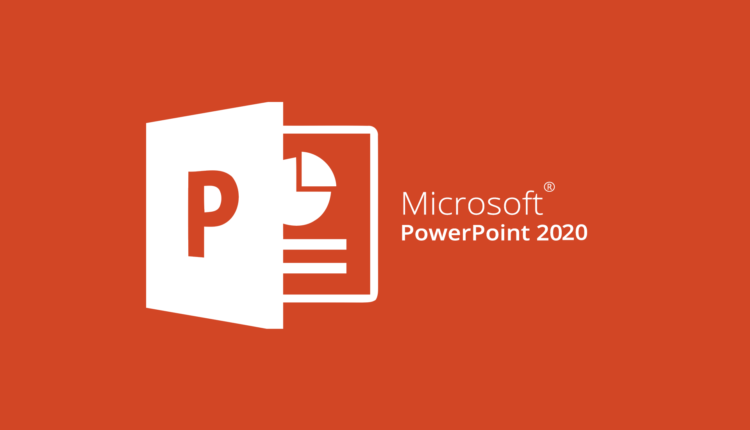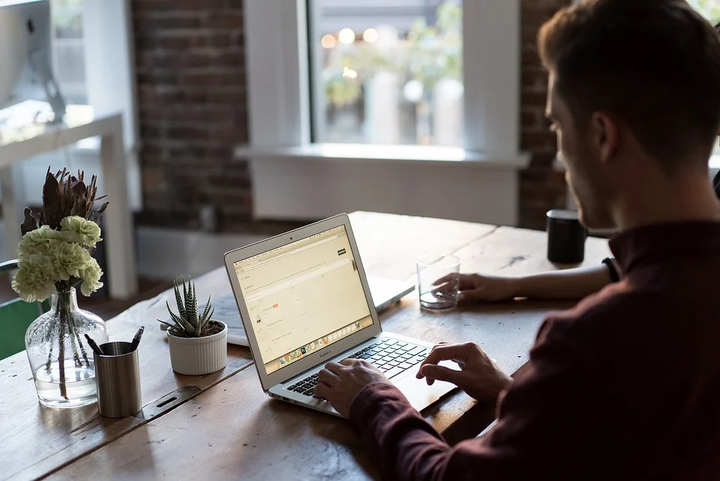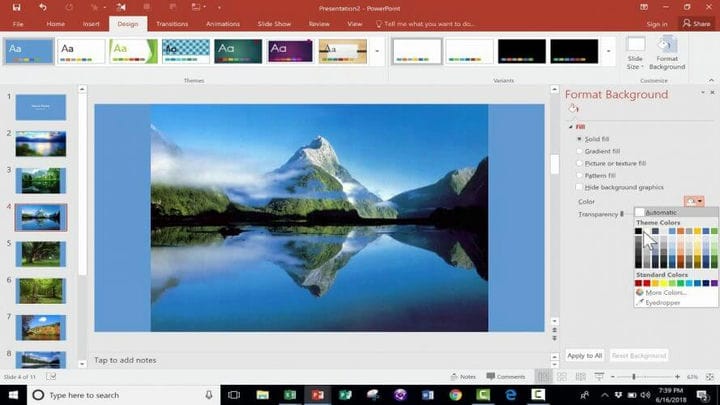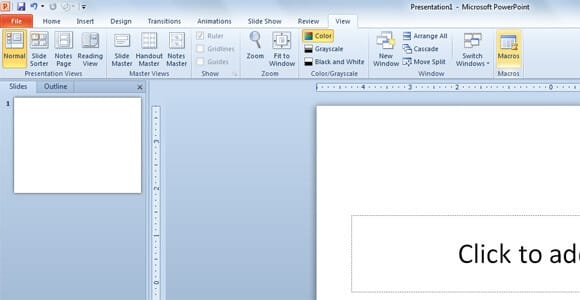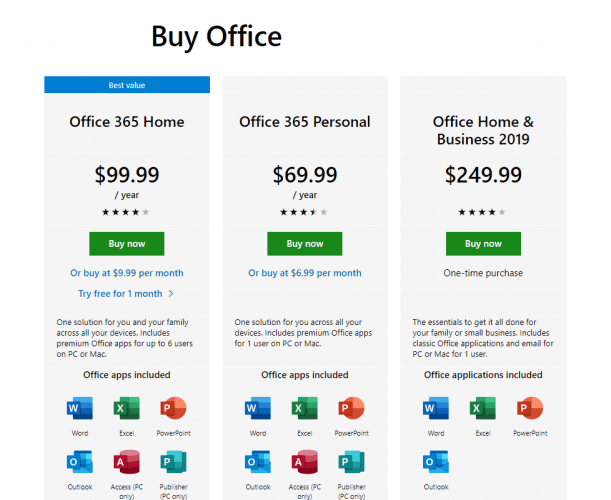Cómo superar los errores de guardado de archivos en PowerPoint
Última actualización: 18 de febrero de 2021
- Cuando trabaja en su presentación y se encuentra con un error al guardar el archivo de Powerpoint, puede ser un caso de corrupción de archivo.
- Si el error ocurrió mientras PowerPoint guardaba el archivo, también puede ser un problema con Microsoft Visual Basic.
- Debería probar un software alternativo de Adobe que pueda ayudarlo a crear diapositivas aún más originales.
- Si PowerPoint no se guarda, también puede repararlo utilizando una herramienta de Windows 10 como se indica a continuación.
Para solucionar varios problemas de PC, recomendamos la herramienta de reparación de PC Restoro: este software reparará errores comunes de la computadora, lo protegerá de la pérdida de archivos, malware, fallas de hardware y optimizará su PC para obtener el máximo rendimiento. Solucione problemas de PC y elimine virus ahora en 3 sencillos pasos:
- Descargue la herramienta de reparación de PC Restoro que viene con tecnologías patentadas (patente disponible aquí ).
- Haga clic en Iniciar escaneo para encontrar problemas de Windows que podrían estar causando problemas en la PC.
- Haga clic en Reparar todo para solucionar problemas que afectan la seguridad y el rendimiento de su computadora
- Restoro ha sido descargado por 657,095 lectores este mes.
Al trabajar en grandes presentaciones de PowerPoint, puede llegar un momento en el que de repente se enfrente a un error al guardar el archivo.
Este error de PowerPoint al guardar el archivo puede ser bastante frustrante, así que intente seguir estos pasos que pueden ayudarlo a resolver este problema común.
¿Cómo puedo corregir los errores de guardado de archivos en PowerPoint?
1 Utilice una plataforma alternativa para presentaciones: Adobe Spark
Si usted es alguien que a menudo se encuentra presentando frente a una gran audiencia, sabrá que lo más vergonzoso que puede suceder es que su presentación no funcione porque no se guardó correctamente.
Esta es una molestia común, por lo que necesita una alternativa para crear presentaciones a las que se pueda acceder a través de una multitud de plataformas y que funcione desde cualquier dispositivo habilitado para Internet.
Adobe Spark es una de esas aplicaciones. Esta herramienta de creación basada en la web es perfecta para crear presentaciones, carteles, folletos, publicaciones de Facebook e Instagram y arte de banner de aspecto profesional.
Adobe Spark presenta imágenes y gráficos de alta calidad, miles de plantillas fáciles de usar y lo ayuda a crear múltiples tipos de medios desde una plataforma.
Esta gran solución también viene con soporte multiplataforma, incluido el acceso móvil e instantáneo a sus creaciones desde cualquier lugar del mundo, por lo que definitivamente debería intentarlo.
2 Guarde el archivo como una nueva presentación de PowerPoint
- Realice cualquier edición que pueda necesitar y, si aparece un error, presione el botón Inicio de Windows.
- Escriba PowerPoint y ábralo nuevamente en una nueva ventana.
- Seleccione Ver y luego Clasificador de diapositivas
- Vuelva a la primera presentación y seleccione Clasificador de diapositivas también
- Haga clic en Editar y luego elija Seleccionar todo.
- Vuelva a Editar y haga clic en Copiar.
- Regrese a la segunda ventana de PowerPoint.
- Haga clic en Editar y seleccione Pegar.
- Guarde el segundo documento de PowerPoint con un nombre diferente.
Esta es una forma inteligente de guardar su presentación si algo sale mal. Después de guardarlo con un nuevo nombre, su presentación debería funcionar bien.
3 Elimine el control ActiveMovie del formulario de usuario de Microsoft Visual Basic
- Realice cualquier edición que pueda necesitar, y si aparece un error, presione cancelar y luego seleccione Herramientas.
- Seleccione Macro y elija Editor de Visual Basic.
- Seleccione el formulario de usuario con control ActiveMovie.
- Ir a la Archivo menú y seleccione Quitar formulario de usuario Nombre y elija n.
- Vuelve al menú Archivo.
- Seleccione Cerrar y volver a Microsoft PowerPoint.
Más aún, los errores pueden ser el resultado de registros defectuosos causados por una instalación antigua de PowerPoint, por lo que una reparación rápida o una instalación nueva también pueden ser soluciones válidas.
4 Reparar PowerPoint
- Escriba panel de control en la pestaña de búsqueda de Windows y haga clic para abrir la aplicación Panel de control desde los resultados.
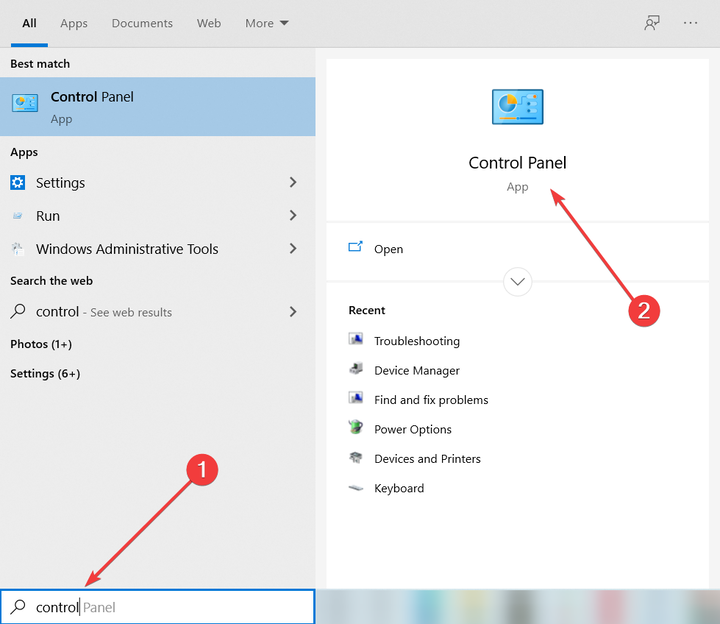
- Haga clic con el botón derecho en Reparar programas de Office.
- Seleccione Cambiar.
- Haz una reparación rápida.
- Realice una reparación en línea más tarde.
5 Realice una nueva instalación de PowerPoint
- Elimina por completo tu antiguo Microsoft Office.
- A continuación, descargue Microsoft 365.
![Cómo superar los errores de guardado de archivos en PowerPoint]()
- Compre el paquete Office de su elección.
- Inicie sesión con las credenciales de su cuenta de Microsoft.
- Seleccione Instalar ahora para guardar el archivo de instalación en su PC.
- Haga doble clic en el archivo descargado y siga las instrucciones en pantalla del asistente de configuración.
Si no sabe cómo desinstalar por completo su Microsoft Office, consulte esta excelente guía que lo ayudará a hacerlo en poco tiempo.
Si todo lo demás falla, es posible que deba considerar el uso de una herramienta de reparación de archivos de PowerPoint de terceros .
Esperamos que nuestras soluciones lo hayan ayudado a corregir este error al guardar el archivo de PowerPoint y que haya guardado su presentación rápidamente. Si tiene alguna otra sugerencia sobre cómo lidiar con este error, déjenos un comentario a continuación.